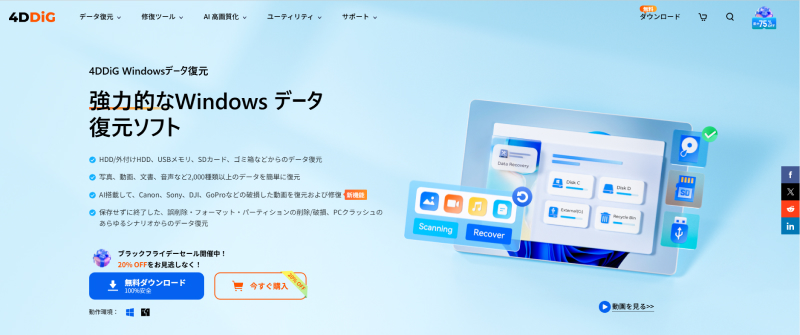「Nintendo SwitchがSDカードを読み込まない時の対処法はありますか?」
上記の疑問を解決したい方がいらっしゃるかと思います。
Switchに好きなゲームを複数ダウンロードしたり、ゲーム上の写真や動画をたくさん保存したりする方にとっては、SDカードの存在は欠かせません。こちらの記事では、SwitchがSDカードを読み込まない原因とその対処法について紹介していますので、ぜひ参考にしてください。
Part1:スイッチ(Switch)がSDカードを認識しない原因
現在発売されているSwitch本体の容量は32GB、64GBの2種類であり、プレイするゲームソフトによっては、ダウンロードに10GB程度使用するものもあります。
Switch本体のデータ容量を圧迫しないようにするため、SwitchとSDカードをセットで使用する人が多いですが、SDカードがうまく認識されずにトラブルの原因になっている事例も報告されています。
どういった場合にSwitchがSDカードを認識しないのか、その原因を確認していきましょう。
1.SDカードの故障
SDカードに物理的なダメージがある場合にはうまく読み込まない可能性が高いです。
「SDカードの端子が曲がってしまっている」、「SDカードがひび割れしている」、「SDカード内部のチップが故障している」などの事態が発生していると読み込めないでしょう。
2.SDカードが未対応
Switchに対応するSDカードは「micro SD」、「micro SDHC」、「micro SDXC」の3種類のメモリーカードです。そのため、古いタイプのSDカードを利用している場合には、新たにSDカードの購入を検討することをおすすめします。
また、「micro SDXC」を使用する際には、インターネット環境においてSwitch本体を更新する必要があるため、注意しましょう。
3.SDカードが正常に差し込まれていない
SwitchにSDカードが正しい状態で差し込まれていないと、正常に読み込まないことがあります。
特に、SwitchのSDカードスロットに汚れや異物が詰まっている場合には、SDカードを認識しない可能性が高いため、確認してみましょう。
4.Switchの故障
万が一、Switchが落下したり、水に濡れたりすると、その後の本体の動作に影響を与えることがあり、SDカードを認識しないことがあります。
このような物理的な故障が考えられる場合には、本体を修理に出したり買い替えたりしましょう。 ※修理箇所や症状によって異なりますが、1,000〜10,000円程度の値段が相場となります。
では実際に、上記の原因を含んだ問題により、SDカードがうまく読み込まない場合、どのように対処すればよいのかを紹介していきます。
Part2:スイッチ(Switch)がSDカードを認識しない時の対処
仮に、Nintendo Switchを使うときにSDカードがうまく認識しない場合、以下の対処法を参考にして落ち着いて対応しましょう。
対処法1.SDカードを再挿入する
Switchの電源を切り、SDカードを再度差し込んでみましょう。SDカードスロットが汚れている場合は、空気を吹き込んで汚れを取り除くこともできます。
カチッと音がするまでSDカードをしっかり差し込み、Switchの電源を入れてSDカードが認識されるか確認しましょう。
対処法2.SDカードを別の端末で試す
SDカードがSwitchで認識しない場合、SDカードに不具合がある可能性が高いので、一度別の端末で認識されるかどうかを確認しましょう。
別の端末でも認識しない場合、SDカード自体が壊れている可能性が高いため、新しいSDカードを購入する必要があります。
認識する場合には、Switch本体に異常があると考えられます。
対処法3.SDカードをフォーマット(初期化)する
Switchは「FAT32」「exFAT」の両方のファイルシステムをサポートしていますが、SDカードが別のファイルシステムでフォーマットされている場合、Switchは認識しないことがあります。
注意点として、フォーマットによって、SDカードに元から入っていたデータはすべて削除されてしまいます。SDカード内にデータがある場合は、予め移動させておきましょう。
対処法4.Switchを再起動する
Switchを再起動することで、一時的な不具合が解消される場合があります。
Switchの電源を切り、10秒ほど待ってから電源を再度入れてみましょう。
対処法5.Switchを最新状態にアップデートする
Switchが最新バージョンのシステムにアップデートされているか確認しましょう。
最新バージョンにアップデートすることで、SDカード認識の問題が解消される場合があります。
Part3:SDカードが破損し、その中のすべてのデータが失われた場合の対処方法
今の世の中はデータによる情報が多く、電子化・情報社会化も進む中でSDカードはあらゆるデータを保存できる貴重な製品となっています。
当然、Switchを普段から使用する方には欠かせないものであり、ゲームデータだけでなく、書類データや、写真、動画など、大切なデータが保存されているのではないでしょうか。
先述した不具合により、うまくSDカードが読み込まれず、自力で対応して中身を確認してみたものの、もし全てのデータが失われているとなっては悲しいですよね。
そのようなデータ損失に関するトラブルを解決するソフトとしてデータ復元ソフト4DDiGの導入をおすすめしています。
4DDiGは、SDカードをはじめとした様々なデバイスやファイル形式をサポートしており、あらゆる種類のデータ損失ケースに対応しています。
シンプルで分かりやすい操作・高速スキャンで動作が早い・高い復元率という特徴を持っているため、初めての方でも安心して使用することができます。
-
4DDiGをインストール、起動させます。
無料ダウンロードPC向け
安全的なダウンロード
無料ダウンロードMAC向け
安全的なダウンロード
ファイルの場所を選択
ファイルが失われた場所にマウスを置き、「スキャン」をクリックします。

ファイルの検出
しばらく待つと、指定した場所にあるすべてのファイルが表示されます。

ファイルのプレビューと復元
復元するファイルを選択して右側の「プレビュー」をクリックして選択されたファイルを確認できます。そして、右下の「復元」をクリックし、保存場所を指定すると、ファイルがすぐに復元されます。
 注意:: 保存パスを元の場所を選択すれば、データが上書きして復元できない恐れがあります。
注意:: 保存パスを元の場所を選択すれば、データが上書きして復元できない恐れがあります。



 ChatGPT
ChatGPT
 Google AI モード
Google AI モード
 Perplexity
Perplexity
 Grok
Grok